Számos módszer létezik, hogy szerkezetet és mélységet vigyünk a 3D-modellekbe. Különösen hatékony módszer a Reliefkanal használata, amelyet sokan már ismernek. De van egy fejlettebb technika is, ami segíthet, hogy még több részletet érj el: a Normálkanal a Normalizer kombinációjában. Ebben az útmutatóban megmutatom, hogyan érhetsz el lenyűgöző eredményeket ezekkel az eszközökkel, és hogyan keltheted életre a 3D-kreatív munkáidat.
A legfontosabb megállapítások
- A Normálkanal részletesebb struktúrát tesz lehetővé, mint a Reliefkanal.
- A Normalizer a fekete-fehér képeket RGB-textúrákká alakítja, hogy a mélységi információkat jobban ábrázolja.
- A megfelelő világítás kulcsfontosságú ahhoz, hogy a modellek hatékonyságát bemutassuk.
Lépésről lépésre útmutató
Új projekt indítása
Az indításhoz nyisd meg a Cinema 4D-t, és hozz létre egy új fájlt. Válassz egy egyszerű 3D objektumot, például egy gömböt, és készíts el egy alapot az anyagodhoz. Ezen a ponton hasznos, ha növeled a gömb szegmenseit, hogy javítsd a részletességet.
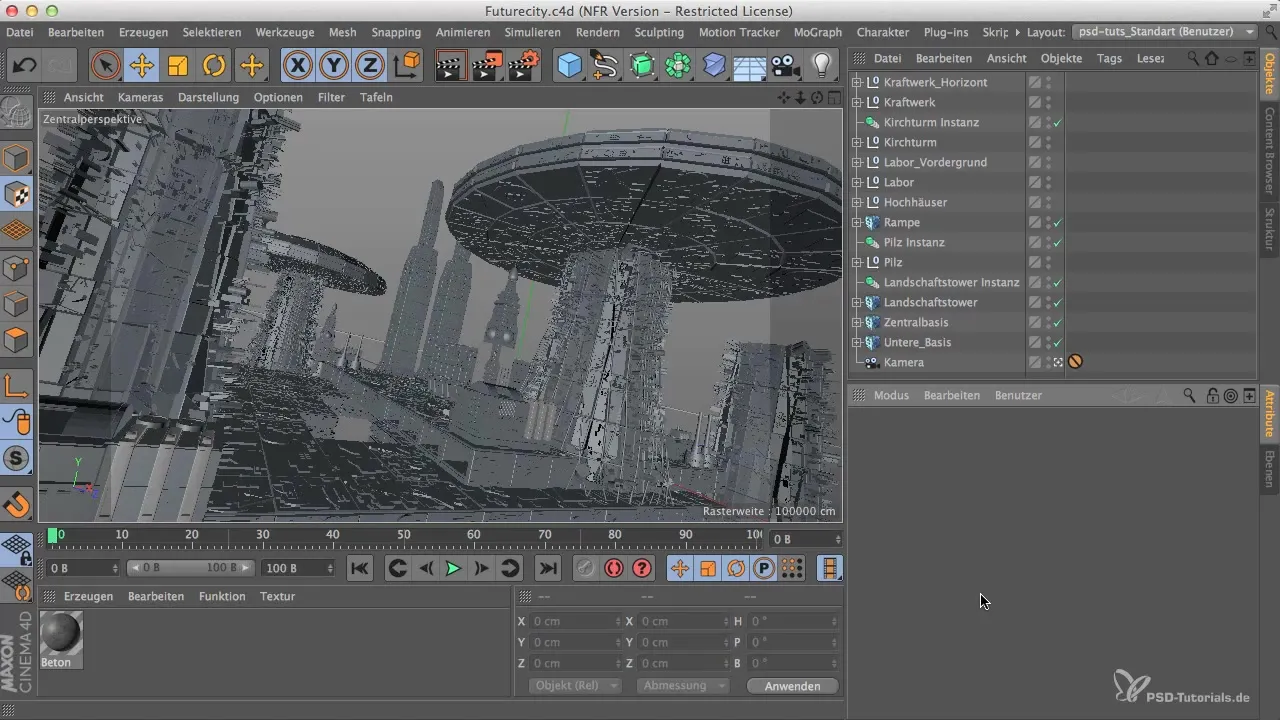
Gömbök elnevezése és másolása
A munkáid jobb szervezése érdekében nevezd el az első gömböt „Reliefgömb”-nek, a másodikat pedig „Normalizer Gömb”-nek. Ez segít, hogy később tisztábban lásd a két technika közötti különbségeket.
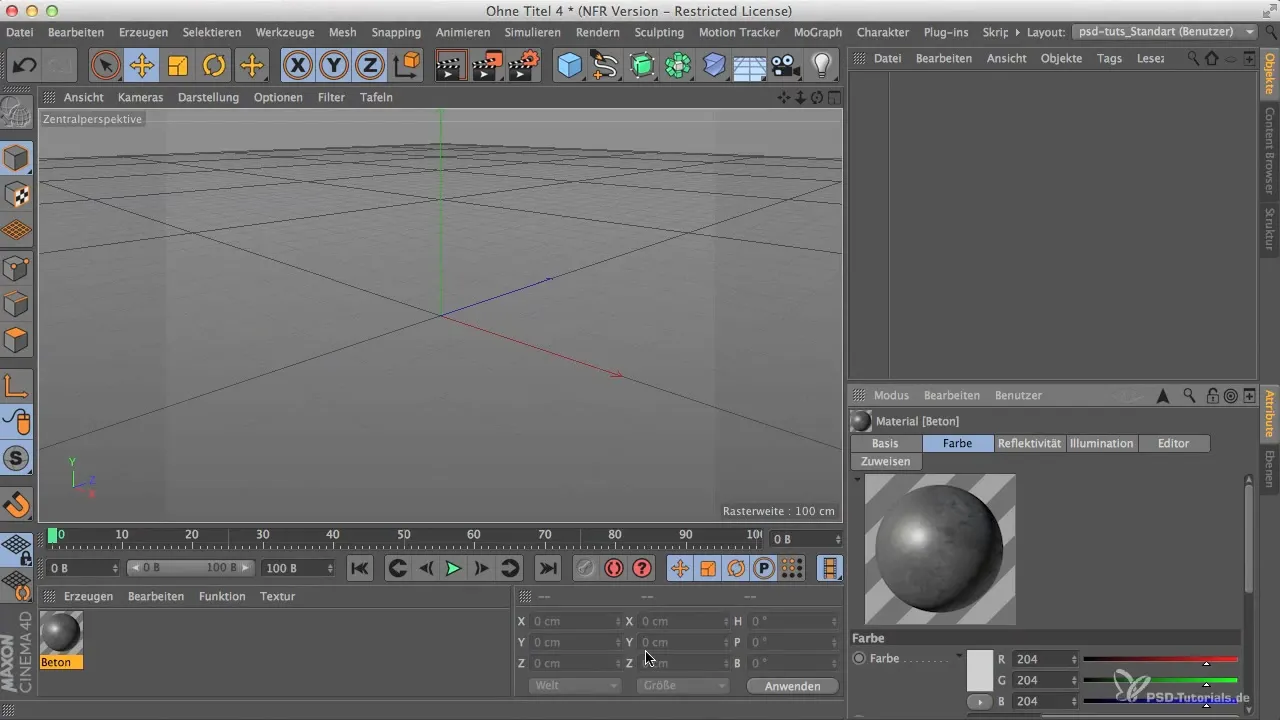
Anyagok létrehozása és hozzárendelése
Hozz létre egy anyagot, és nevezd el „Relief”-nek. Másold le ezt az anyagot a Normalizer Gömb számára, és nevezd el „Normal”-nak. Fontos, hogy a megfelelő textúrákat világosan hozzárendeld, hogy elkerüld a zűrzavart.
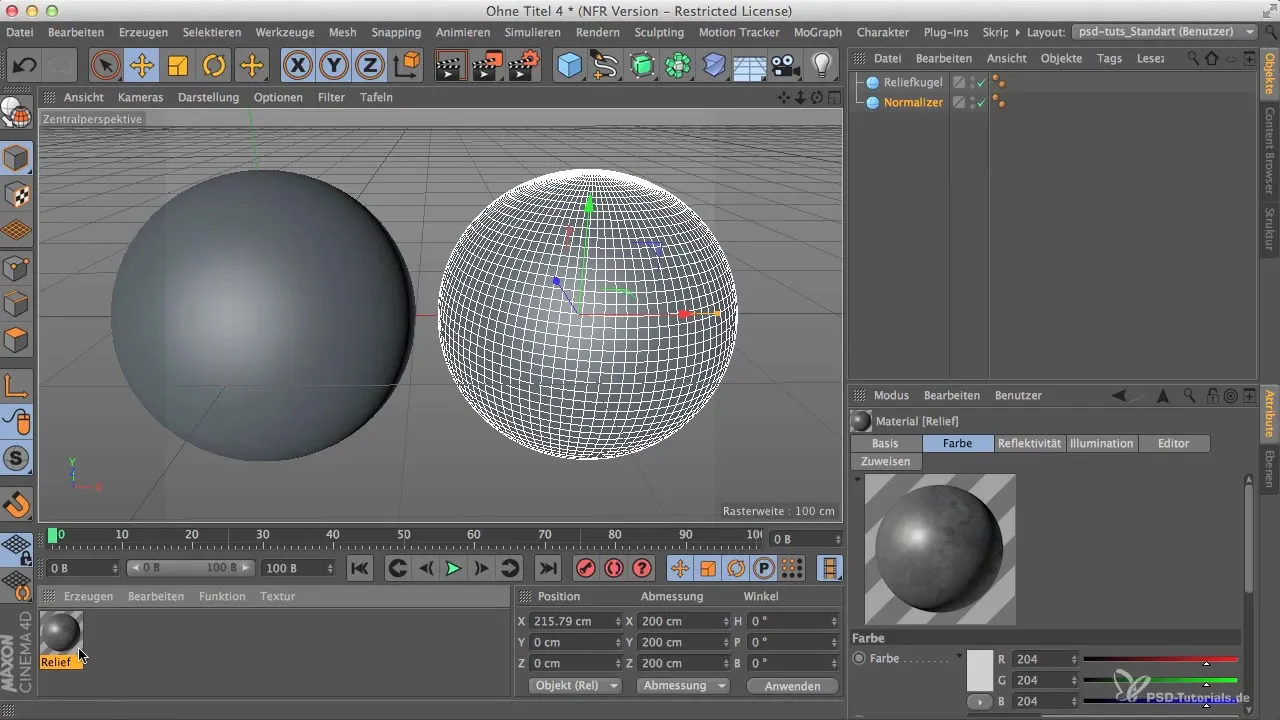
Reliefkanal beállítása
Válaszd ki a „Relief” anyagot, és lépj a Reliefkanalhoz. Kattints a színre, hogy textúrát adj hozzá. Itt másold a meglévő textúrát, ami a kívánt fényességi és sötétségi értékeket tartalmazza, és illeszd be a Reliefkanalba. Ezáltal egy alap 3D struktúrát kapsz.
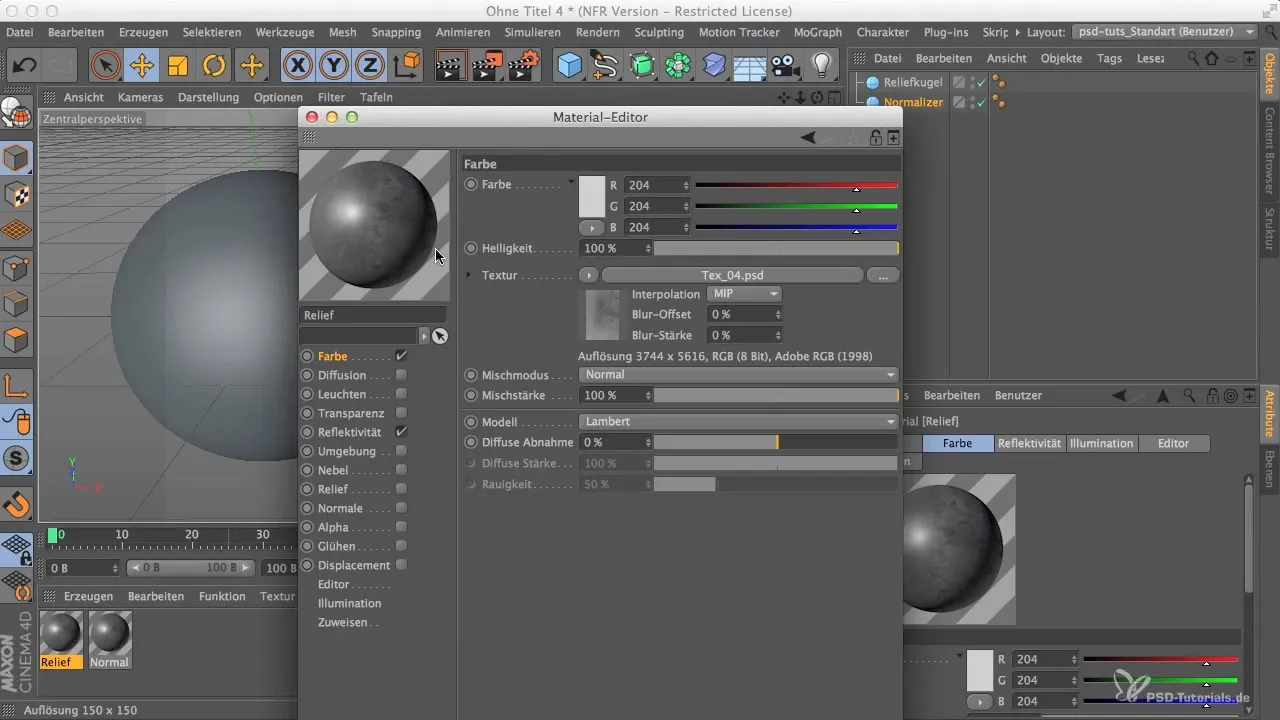
Normálkanal aktiválása
Most válaszd ki a Normalizer Gömb anyagát, és lépj a Normálkanalhoz. A Normálkanal RGB-képet igényel, hogy a mélyedéseket és kiemelkedéseket helyesen számolja ki. Ezért biztosítanod kell, hogy a használt textúra megfelelő színcsatornával rendelkezzen.
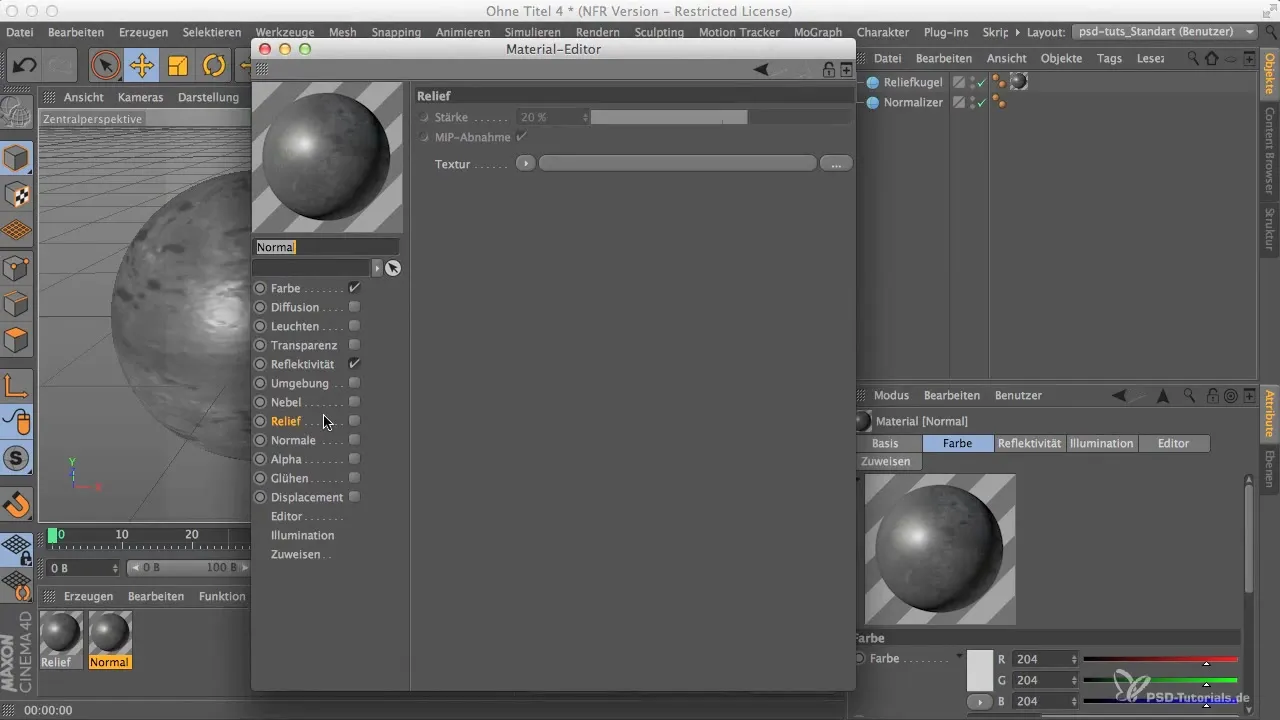
Normalizer hozzáadása
Keresd meg a textúrák területén a Normalizert. Ez színértékeket ad hozzá a textúrádhoz, amelyek segítenek definiálni a szerkezet magasságát és mélységét. A Normalizer aktiválásához érdemes egy megfelelő textúrát hozzáadni a tudásod alapján. Ez lehetővé teszi, hogy a Normálkanal vizualizáció maximális potenciálját kihasználhasd a 3D-modellekben.
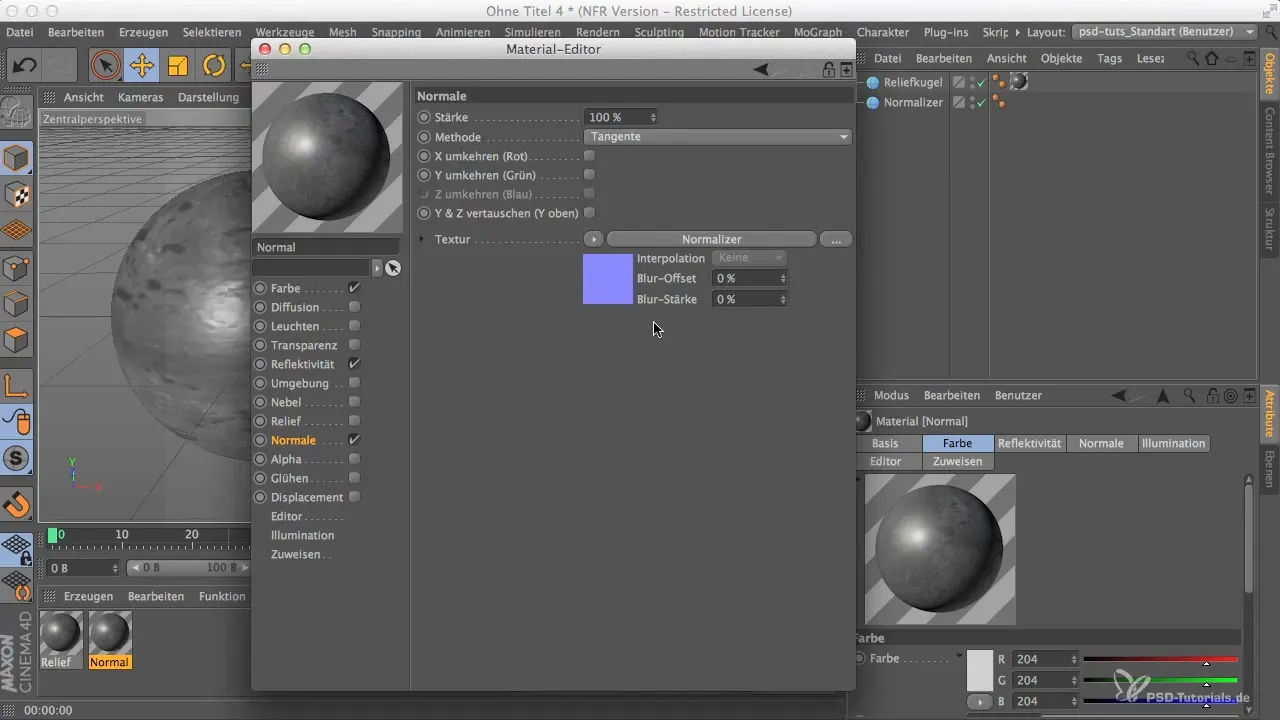
Világforrások hozzáadása
A két módszer közötti különbségek hangsúlyozásához adj hozzá egy világforrást. Helyezd el optimálisan a világforrást, hogy a Relief- és Normalizer-Gömb közötti fényvisszaverődésbeli különbségek jól láthatóak legyenek.
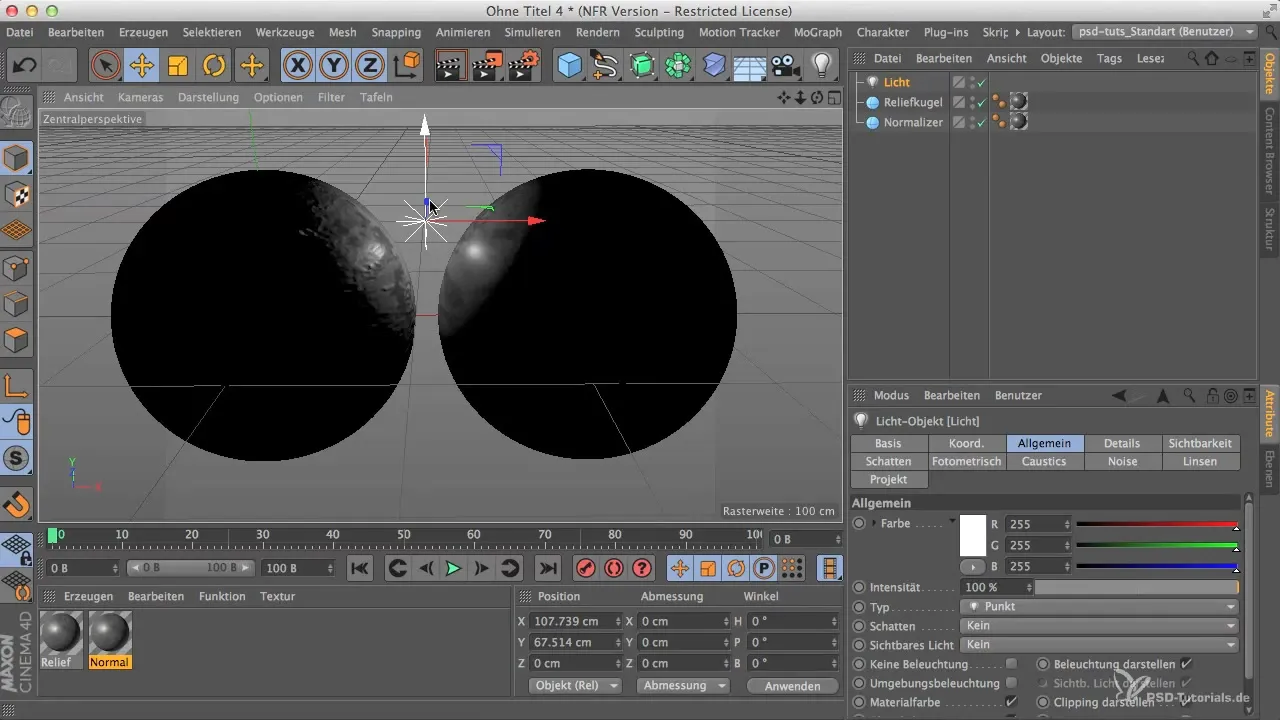
Renderelési beállítások végrehajtása
Most rendereld le a jeleneteket mindkét gömbre, külön figyelmet fordítva a különböző fényvisszaverődési hatásokra. A Reliefgömbnél inkább tompább fényvisszaverődést fogsz tapasztalni, míg a Normalizer Gömb részletesebb struktúrával tűnik ki, amely reálisabb árnyékokat és fényvisszaverődéseket kínál.

Az eredmények kiértékelése
Használj összehasonlítást a két eredmény között. A Normálkanallal rendelkező gömb világosabb mélyedéseket és dinamikusabb fényreakciót mutat. Bár a különbség láthatósága a fényvisszaverődés tekintetében a kamera helyzetétől függ, érdemes a Normalizer technikáját figyelembe venni a projektjeidben.
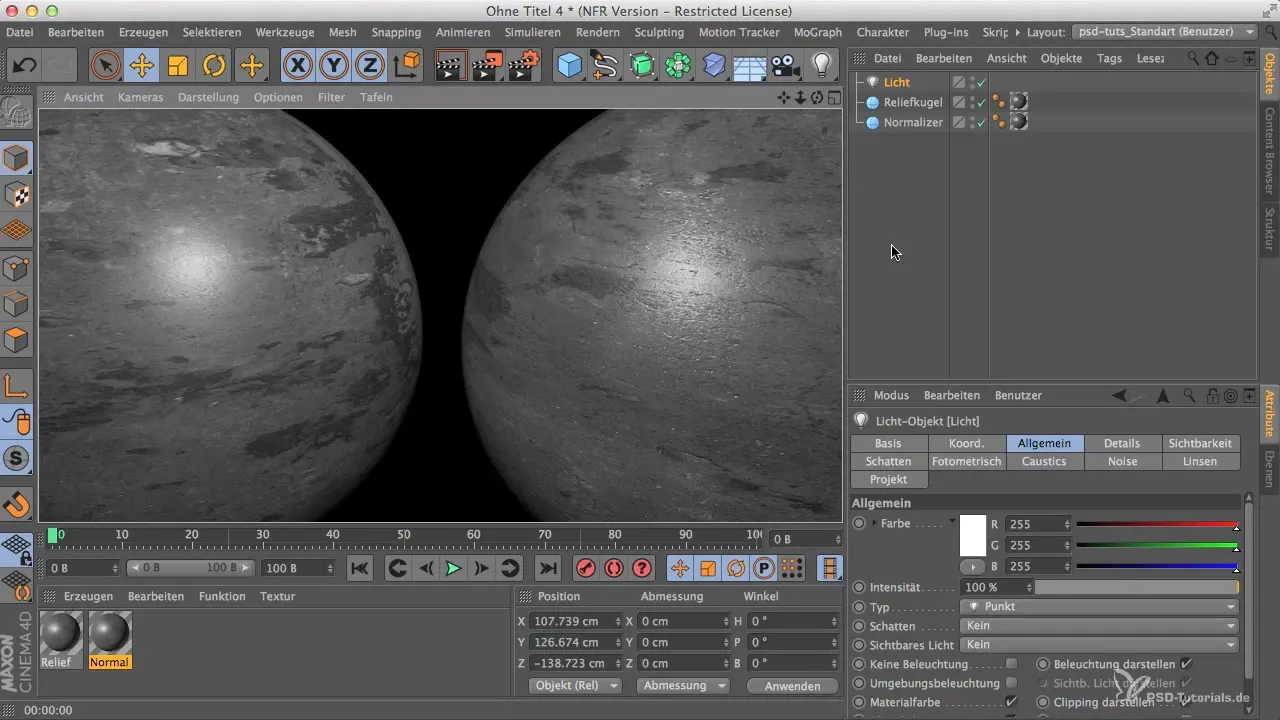
Összegzés - Egységes struktúra a Normalizer segítségével a Cinema 4D-ben
Ebben az útmutatóban megtanultad, hogyan használhatod hatékonyan a Normalizert a Cinema 4D-ben részletgazdag struktúrák létrehozásához. A Reliefkanallal való összehasonlítás egyértelművé teszi a Normálkanal jelentőségét és annak lehetőségét, hogy reális 3D modelleket hozz létre.
Gyakran Ismételt Kérdések
Mi a különbség a Reliefkanal és a Normálkanal között?A Reliefkanal fekete-fehér képeket használ a magassági információkhoz, míg a Normálkanal RGB képeket igényel részletesebb struktúráis információk létrehozásához.
Hogyan használom a Normalizert a Cinema 4D-ben?A Normalizert a textúrák területén lehet hozzáadni, és fekete-fehér képeket RGB képekké alakít át, ami fokozza a struktúrás mélységet.
Miért fontosak a világforrások a 3D renderelésekben?A világforrások befolyásolják, hogy hogyan néznek ki az anyagok a 3D renderelésekben, és kulcsfontosságúak a részletek és textúrák megjelenítéséhez.


